Zijn er functies die door de beheerder zijn uitgeschakeld?
Sommige functies zijn mogelijk uitgeschakeld in de instellingsmodus. Als gebruikersauthenticatie
is ingeschakeld, wordt het gebruik van functies mogelijk beperkt door uw gebruikersinstellingen.
Controleer dit bij uw beheerder.
▼Alles uitbreiden
▲Alles sluiten
 Controleren Controleren |
 Oplossing Oplossing |
|---|---|
|
Zijn er functies die door de beheerder zijn uitgeschakeld? |
Controleer dit bij uw beheerder. Sommige functies zijn mogelijk uitgeschakeld in de
instellingsmodus. Als gebruikersauthenticatie is ingeschakeld, wordt het gebruik van
functies mogelijk beperkt door uw gebruikersinstellingen. |
 Controleren Controleren |
 Oplossing Oplossing |
|---|---|
|
Houd de toets [Beginscherm] ingedrukt. |
Als u de toets [Beginscherm] ingedrukt houdt, verschijnt er een bericht met het totaal
aantal gebruikte pagina's en het tonerniveau. |
|
U kunt de status van de instellingsmodus weergeven. |
[Totaal Aantal] wordt weergegeven bij de [Status] van de instellingsmodus. Hier kunt
u zien hoeveel pagina's er in totaal zijn gebruikt. |
 Controleren Controleren |
 Oplossing Oplossing |
|---|---|
|
Brandt het lampje van de Aan-indicator? |
Wanneer de aan/uit-indicator niet brandt, steek de stekker dan in het stopcontact. Controleer of de stekker stevig in het stopcontact zit, schakel de schakelaar in. |
|
Hebt u het apparaat zojuist aangezet? |
Wacht tot een melding wordt weergegeven dat het apparaat klaar is voor gebruik. Nadat
u op de toets [Aan] drukt, heeft het apparaat enige tijd nodig om de opwarmcyclus
te doorlopen. Gedurende deze opwarmtijd kunt u wel al functies kiezen, maar het apparaat
kan nog geen opdrachten uitvoeren. |
|
Knippert het lampje van de Aan-indicator? |
De modus Automatisch Uitschakelen is ingeschakeld. Druk op de toets [Aan] om te zorgen
dat het apparaat weer normaal functioneert. Zie voor meer informatieECO. |
|
Is een klep geopend of een apparaat losgekoppeld van het apparaat? |
Lees het bericht en voer de relevante stappen uit. Er wordt een waarschuwing weergegeven
wanneer een klep is geopend of een apparaat is losgekoppeld van het apparaat. |
|
Kunt u zich driemaal achtereen niet aanmelden? |
Als het apparaat weer wordt vrijgegeven, meldt u zich aan met de juiste gebruikersinformatie.
Als [Waarschuwing wanneer aanmelden mislukt] is ingeschakeld in de instellingsmodus
en u zich driemaal achtereen niet kunt aanmelden, wordt een waarschuwing weergegeven
en wordt gebruikersauthenticatie 5 minuten geblokkeerd. (Neem contact op met uw beheerder
als u uw gebruikersinformatie niet kent.) "Instellingen (beheerder)" → [Systeeminstellingen] → [Authenticatie-instellingen] → [Standaard- Instellingen] → [Waarschuwing wanneer aanmelden mislukt] |
|
Wordt een melding weergegeven die aangeeft dat automatische aanmelding is mislukt? |
Controleer dit bij uw beheerder. Automatische aanmelding is mislukt door problemen
met het netwerk of andere zaken. Als u de beheerder bent, tikt u op de toets [Beheerderswachtwoord],
meldt u zich aan als beheerder en wijzigt u tijdelijk de instellingen voor automatische
aanmelding in de instellingsmodus. (Herstel de oorspronkelijke instellingen nadat
de problemen zijn opgelost.) |
|
Reageert u door op het aanraakscherm te tikken? |
Houd de knop [Aan] op het bedieningspaneel 5 seconden ingedrukt om opnieuw te starten. |
|
Wordt de melding 'Bel servicedienst. Code:xx-xx*.' weergegeven op het aanraakscherm? *xx-xx staat voor letters en cijfers. |
Schakel de voeding van het apparaat weer in. Zorg dat de achtergrondkleur van de opdrachtstatusweergave in de rechterbovenhoek van het aanraakscherm grijs is, en druk op de toets [Aan] en tik vervolgens op de toets [Uit] op het aanraakscherm. Wacht even nadat het scherm is uitgeschakeld, haal de stekker uit het stopcontact, wacht ten minste 10 seconden, steek de stekker in het stopcontact en druk op de knop [Aan] om de stroom in te schakelen. Als de melding nog steeds wordt weergegeven nadat u de stroom verschillende malen hebt uit- en ingeschakeld, is waarschijnlijk een storing opgetreden waarvoor service is vereist. Stop in dit geval het gebruik van het apparaat, haal het snoer uit het stopcontact en neem contact op met uw dealer of de dichtstbijzijnde erkende servicevertegenwoordiger. (Vermeld de weergegeven foutmelding wanneer u contact opneemt met uw dealer of de dichtstbijzijnde erkende servicevertegenwoordiger.) |
 Controleren Controleren |
 Oplossing Oplossing |
|---|---|
|
Zit er nog papier in de lade? |
Voeg papier toe volgens de aanwijzingen in het bericht op het aanraakscherm. |
|
Is de toner in het apparaat op? |
Vervang de tonercartridge.DE TONERCARTRIDGE VERVANGEN |
|
Is het papier vastgelopen? |
Verwijder het vastgelopen papier volgens de instructies op het aanraakscherm. |
|
Is de uitvoerlade vol? |
Verwijder de uitvoer uit de lade en hervat het afdrukken. Als de uitvoerlade vol is,
wordt een sensor geactiveerd en stopt het afdrukken. |
|
Zijn er beperkingen gedefinieerd voor de laden die in de verschillende modi kunnen worden gebruikt (afdrukken en documentarchivering)? |
Controleer de instellingen in [Papierlade- instellingen] en kijk of er bij elke modus
een vinkje staat ([Bezig met invoeren van goedgekeurde opdracht]). Functies die niet
zijn ingeschakeld (aangevinkt) kunnen niet voor afdrukken worden gebruikt bij die
lade. “Instellingen” → [Systeeminstellingen] → [Algemene instellingen] → [Papierinstellingen] → [Papierlade- instellingen] → [Laderegistratie] → [Bezig met invoeren van goedgekeurde opdracht] |
 Controleren Controleren |
 Oplossing Oplossing |
|---|---|
|
Is het papierformaat dat in de doorvoerlade is geladen, hetzelfde als het papierformaat dat in het aanraakscherm is getoond? |
Stel de instelling "Lade-instellingen" op het openingsscherm in en verander het naar
het papierformaat dat is geladen met de papierformaatinstellingen van de doorvoerlade. |
 Controleren Controleren |
 Oplossing Oplossing |
|---|---|
|
Is lade 1 goed geplaatst helemaal tot in het apparaat? |
Druk stevig tegen de lade totdat deze volledig in het apparaat zit. |
|
Zit er een afgescheurd stuk papier vast in het apparaat? |
Volgt de instructies op het aanraakscherm om al het papier te verwijderen. |
|
Zit er te veel papier in de lade? |
Plaats het papier opnieuw. Plaats niet meer dan het maximumaantal vellen en overschrijdt
de indicatorlijn niet.PAPIER LADEN |
|
Worden meerdere vellen papier tegelijk ingevoerd? |
Waaier het papier goed uit voordat u het laadt. |
|
Gebruikt u papier dat niet aan de specificaties voldoet? |
Gebruik door SHARP aanbevolen papier. Het gebruik van papier voor andere modellen
of speciaal papier dat niet wordt ondersteund kan leiden tot vastlopen, kreuken of
vlekken. - 'VERBRUIKSGOEDEREN' in de Beknopte bedieningshandleiding ZieBELANGRIJKE INFORMATIE OVER PAPIERvoor papier dat niet is toegestaan of niet wordt aanbevolen. |
|
Heeft papier in de papierlade vocht geabsorbeerd? |
Als u papier gedurende lange tijd niet zult gebruiken, verwijder het dan uit de lade,
plaats het in een plastic zak en bewaar het op een koele, donkere plaats om te voorkomen
dat het vocht absorbeert. |
|
Zijn de ladegeleiders aangepast aan de breedte van het papier? |
Stel de ladegeleiders in op de formaat van het papier zodat ze niet te strak maar
ook niet te los liggen.PAPIERLADE 1 - 4PAPIER IN DE DOORVOERLADE LADEN |
|
Is de aanvoerrol vuil?(Lade 1, doorvoerlade) |
Reinig het oppervlak van de doorvoerrol.HET OPPERVLAK VAN DE DOORVOERROL REINIGEN |
|
Is het papierformaat opgegeven? |
Als u een afwijkend formaat gebruikt, moet u zorgen dat u het papierformaat instelt.
Als het formaat van het papier in de lade is gewijzigd, moet u de instelling voor
het papierformaat controleren. “Instellingen” → [Systeeminstellingen] → [Algemene instellingen] → [Papierinstellingen] → [Papierlade- instellingen] → [Laderegistratie] |
|
Hebt u papier in de lade geplaatst? |
Om papier toe te voegen, drukt u de drukplaat naar beneden tot deze vergrendeld wordt,
verwijder eventueel resterend papier uit de doorvoerlade, combineer het met het papier
dat moet worden toegevoegd, en plaats het opnieuw in de doorvoerlade. Als u papier
toevoegt zonder dit te combineren met het resterende papier, kan het apparaat vastlopen.
Plaats geen papier in lade 1 tot 4. |
|
Gebruikt u geperforeerd papier? |
Stel bij het gebruik van geperforeerd papier het papiertype in op geperforeerd. “Instellingen” → [Systeeminstellingen] → [Algemene instellingen] → [Papierinstellingen] → [Papierlade- instellingen] → [Laderegistratie] |
|
Gebruikt u etiketvellen die niet voor het apparaat geschikt zijn? |
Etiketten zonder een dragervel kunnen aan het overdrachtsoppervlak blijven kleven
en een papierstoring veroorzaken. |
|
Verwijder het papier, draai het om en plaats het opnieuw. U kunt het probleem wellicht oplossen door een ander type papier te gebruiken. |
Dit kan een aantal gevallen van papier krullen verbeteren.PAPIER LADEN |
|
Hebt u vergeten de verdeelplaat te verwijderen zelfs als A4-papier is geladen in lade 1? |
Wanneer u A4-papier in lade 1 laadt, verwijder de verdeelplaat dan. Verplaats de verdeelplaat
helemaal tot aan de papiertoevoeropening (rechterzijde), en trek deze omhoog.PAPIERLADE 1 - 4 Configureer de instelling van het papierformaat in Papierlade-instellingen.IK WEET NIET HOE IK HET PAPIERFORMAAT KAN WIJZIGEN |
|
Herkent het apparaat het papierformaat zelfs al is het formaat 8-1/2" x 14" correct geladen in lade 2 tot 4? |
Wanneer u 8-1/2" x 14" papier in laden 2 tot 4, verwijder de verdeelplaat dan. Verplaats
de verdeelplaat helemaal tot aan de papiertoevoeropening (rechterzijde), en trek deze
omhoog. Als het apparaat de papiergrootte niet herkent zelfs als 8-1/2" x 14" -formaat correct is geladen in lade 2 tot 4, controleer dan of de houder in de lade is gepositioneerd op 8-1/2" x 14" .PAPIERLADE 1 - 4 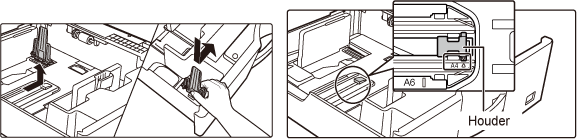 |
|
Hebt u een envelop geladen? |
Laad geen enveloppen in andere lades dan de doorvoerlade. Stel het papiertype in op "Envelop", en specificeer voor het papierformaat het papierformaat die u instelt. |
 Controleren Controleren |
 Oplossing Oplossing |
|---|---|
|
Is het papier op de juiste wijze in de papierlade geplaatst? |
Stel de geleiders af op het formaat van het papier. Plaats het papier opnieuw. Plaats
niet meer dan het maximumaantal vellen en overschrijdt de indicatorlijn niet.PAPIER LADEN |
|
Is de lade geblokkeerd in een of meer modi (afdrukken, documentarchivering)? |
Controleer de instellingen in [Papierlade- instellingen] en kijk of er bij elke modus
een vinkje staat ([Bezig met invoeren van goedgekeurde opdracht]). Functies die niet
zijn ingeschakeld (aangevinkt) kunnen niet voor afdrukken worden gebruikt bij die
lade. “Instellingen” → [Systeeminstellingen] → [Algemene instellingen] → [Papierinstellingen] → [Papierlade- instellingen] → [Laderegistratie] → [Bezig met invoeren van goedgekeurde opdracht] |
 Controleren Controleren |
 Oplossing Oplossing |
|---|---|
|
Stel het papierformaat voor elke lade in bij de Lade-instell. |
U vindt de toets 'Lade-instell.' op het beginscherm. Tik op deze toets om het scherm
Lade-Instel. weer te geven. Tik op de lade waarvan u het papierformaat wilt wijzigen,
selecteer het papiertype en tik vervolgens op de tab [Formaat]. Selecteer het papierformaat
en tik op de toets [OK]. Als u papier met een speciaal formaat in de doorvoerlade
hebt geplaatst, tikt u op de toets [Directe Invoer] nadat u op de tab [Formaat] hebt
getikt, voert u het papierformaat handmatig in en tikt u op de toets [OK]. |
 Controleren Controleren |
 Oplossing Oplossing |
|---|---|
|
Verwijder het papier, draai het om en plaats het opnieuw. U kunt het probleem wellicht oplossen door een ander type papier te gebruiken. |
Dit kan een aantal gevallen van papier krullen verbeteren.PAPIER LADEN |
 Controleren Controleren |
 Oplossing Oplossing |
|---|---|
|
Zit er te veel papier in een lade? |
Plaats het papier opnieuw. Plaats niet meer dan het maximumaantal vellen en overschrijdt
de indicatorlijn niet. Het maximum aantal vellen hangt af van het ingestelde papiertype. |
|
Zijn de ladegeleiders aangepast aan de breedte van het papier? |
Stel de geleiders van de doorvoerlade in op de breedte van het papier. Laat ze licht
in contact komen met de randen van het papier. |
 Controleren Controleren |
 Oplossing Oplossing |
|---|---|
|
Is de aanvoerrol van de doorvoerlade vuil? |
Reinig het oppervlak van de aanvoerrol van de doorvoerlade.HET OPPERVLAK VAN DE DOORVOERROL REINIGEN |
 Controleren Controleren |
 Oplossing Oplossing |
|---|---|
|
Gebruikt u papier dat niet aan de specificaties voldoet? |
Gebruik door SHARP aanbevolen papier. Het gebruik van papier voor andere modellen
of speciaal papier dat niet wordt ondersteund kan leiden tot vastlopen, kreuken of
vlekken. - 'VERBRUIKSGOEDEREN' in de Beknopte bedieningshandleiding Probeer het papiertype in te stellen op een type dat iets zwaarder of iets lichter is dan normaal. (Voor normaal papier, schakel normaal papier 1 naar normaal papier 2 of normaal papier 2 naar normaal papier 1.) Afhankelijk van het papiertype kan de afdrukkwaliteit worden verbeterd. Raadpleeg voor meer informatie uw dealer of een erkende servicevertegenwoordiger. |
|
Drukt u af op geperforeerd papier? |
Zorg dat de afbeelding de perforaties niet overlapt. Als de afgedrukte afbeelding
de perforaties overlapt, kunnen er vlekken worden weergegeven op de achterkant van
het papier bij 1-zijdig afdrukken of op beide zijden bij 2-zijdig afdrukken. |
|
Wordt een bericht weergegeven dat onderhoud noodzakelijk is? |
Neem zo snel mogelijk contact op met uw dealer of de dichtstbijzijnde erkende servicevertegenwoordiger. |
|
Verwijder het papier, draai het om en plaats het opnieuw. U kunt het probleem wellicht oplossen door een ander type papier te gebruiken. |
Dit kan een aantal gevallen van papier krullen verbeteren.PAPIER LADEN |
 Controleren Controleren |
 Oplossing Oplossing |
|---|---|
|
Is het papiertype correct ingesteld? |
Stel het juiste papiertype in bij de lade-instellingen. Let vooral op dat het volgende
niet gebeurt:
|
 Controleren Controleren |
 Oplossing Oplossing |
|---|---|
|
Is het juiste papierformaat ingesteld? |
Als u een afwijkend formaat gebruikt, moet u zorgen dat u het papierformaat instelt.
Als het formaat van het papier in de lade is gewijzigd, moet u de instelling voor
het papierformaat controleren. “Instellingen” → [Systeeminstellingen] → [Algemene instellingen] → [Papierinstellingen] → [Papierlade- instellingen] → [Laderegistratie] |
 Controleren Controleren |
 Oplossing Oplossing |
|---|---|
|
Is het papier geladen met de afdrukzijde in de juiste richting? |
Zorg dat de afdrukzijde van het papier in de juiste richting wordt geplaatst. |
 Controleren Controleren |
 Oplossing Oplossing |
|---|---|
|
Is het papiertype correct ingesteld? |
Stel het juiste papiertype in voor de lade die het papier bevat dat is opgegeven voor
de kaft of het invoegvel. Als het ingestelde papiertype voor de kaft of het invoegvel
niet overeenkomt met het papiertype dat is ingesteld voor de lade, wordt papier uit
een andere lade geladen. “Instellingen” → [Systeeminstellingen] → [Algemene instellingen] → [Papierinstellingen] → [Papierlade- instellingen] → [Laderegistratie] |
 Controleren Controleren |
 Oplossing Oplossing |
|---|---|
|
Is het USB-apparaat compatibel met het apparaat? |
Vraag uw dealer of het USB-apparaat compatibel is met het apparaat. U kunt geen USB-apparaten
gebruiken die niet compatibel zijn met het apparaat. |
|
Is het aangesloten USB-apparaat juist herkend? |
Als een USB-apparaat op het apparaat is aangesloten en juist wordt herkend, wordt
het pictogram ( ) boven in het aanraakscherm weergegeven. Als het apparaat niet wordt herkend, sluit
het dan opnieuw aan. ) boven in het aanraakscherm weergegeven. Als het apparaat niet wordt herkend, sluit
het dan opnieuw aan. |
|
Is het USB-geheugen geformatteerd als FAT32 of NTFS? |
Controleer de formattering van de USB-stick. Als het USB-geheugen anders is geformatteerd
dan FAT32, NTFS of exFAT, gebruik dan een computer om het formaat te wijzigen in FAT32,
NTFS of exFAT. |
|
Gebruikt u een USB-stick met een capaciteit van meer dan 32 GB? |
Gebruik een USB-stick van 32 GB of minder. |
 Controleren Controleren |
 Oplossing Oplossing |
|---|---|
|
Wacht een aantal opdrachten op uitvoering? |
Wacht tot verschillende van de opdrachten zijn uitgevoerd. |
 Controleren Controleren |
 Oplossing Oplossing |
|---|---|
|
Is de helderheid juist afgesteld? |
Tik op de toets [Helderheids- instelling] ( ) in het beginscherm om de helderheid aan te passen. ) in het beginscherm om de helderheid aan te passen. |
 Controleren Controleren |
 Oplossing Oplossing |
|---|---|
|
Is Automatisch Wissen ingeschakeld? |
Als gebruikersauthenticatie wordt gebruikt, wordt de huidige gebruiker automatisch
afgemeld wanneer Automatisch Wissen wordt ingeschakeld. Meld u opnieuw aan. Als u
de beheerder bent, wijzigt u de tijdsinstelling van 'Automatisch Wissen' of schakelt
u 'Automatisch Wissen' uit bij [Automatisch Wissen Instellen]. “Instellingen (beheerder)” → [Systeeminstellingen] → [Algemene instellingen] → [Bedienings- Instellingen] → [Voorwaarde- Instellingen] → [Automatisch Wissen Instellen] |
 Controleren Controleren |
 Oplossing Oplossing |
|---|---|
|
Het IP-adres wordt bij de Netwerkinstellingen van de modus Instellingen opgegeven. |
Als u een permanent IP-adres wilt instellen, vraag de beheerder dan om het IP-adres
dat aan het apparaat is toegewezen en andere informatie die u nodig hebt voor de Netwerkinstellingen. "Instellingen (beheerder)" → [Systeeminstellingen] → [Netwerk- instellingen] → [Interface-Instellingen] |
 Controleren Controleren |
 Oplossing Oplossing |
|---|---|
|
U kunt de kleur van het beginscherm wijzigen bij ''Weergavepatroon instelling". |
Open het actiescherm van het beginscherm en tik op [Weergavepatroon instelling]. Voer
het beheerderswachtwoord in en selecteer de gewenste kleur uit de patronen 1 t/m 5.
Zie voor meer informatieHET BEGINSCHERM BEWERKEN. |
 Controleren Controleren |
 Oplossing Oplossing |
|---|---|
|
U kunt een sneltoets wijzigen bij "Beginscherm bewerken". |
Open het actiescherm van het beginscherm en tik op [Beginscherm bewerken]. Voer het
beheerderswachtwoord in en tik op de gewenste locatie om een sneltoets toe te voegen
of tik op een sneltoets om die te verwijderen. Zie voor meer informatieHET BEGINSCHERM BEWERKEN. |
 Controleren Controleren |
 Oplossing Oplossing |
|---|---|
|
Is de modus Grote tekst in het beginscherm ingeschakeld? |
Als het pictogram voor grote tekst is, is de modus Grote tekst geactiveerd. Tik op het pictogram voor grote tekst om
dat te wijzigen in is, is de modus Grote tekst geactiveerd. Tik op het pictogram voor grote tekst om
dat te wijzigen in en de modus Grote tekst uit te schakelen. en de modus Grote tekst uit te schakelen. |
 Controleren Controleren |
 Oplossing Oplossing |
|---|---|
|
De tijd voordat het apparaat in de modus Energie Besparen belandt, geeft u op bij de instelling Energie Besparen van de instellingsmodus. |
De tijd voordat het apparaat in de modus Energie Besparen belandt, geeft u op bij
de instelling Energie Besparen van de instellingsmodus. Geef de tijd op waarna het
apparaat in de modus Voorverwarmfunctie belandt. "Instellingen (beheerder)" → [Systeeminstellingen] → [Energie Besparen] → [Eco-instelling] → [Instelling Voorverwarmingsfunctie] Geef de tijd op waarna Automatisch uitschakelen moet worden geactiveerd. "Instellingen (beheerder)" → [Systeeminstellingen] → [Energie Besparen] → [Eco-instelling] → [Timer Voor Automatisch Uitschakelen] |
 Controleren Controleren |
 Oplossing Oplossing |
|---|---|
|
Is het beheerderswachtwoord anders dan de fabrieksinstelling? |
Neem contact op met uw leverancier of de dichtstbijzijnde erkende servicevertegenwoordiger.
Raadpleeg “VOOR DE BEHEERDER” in de Beknopte bedieningshandleiding voor het standaardbeheerderswachtwoord.
Als u het wachtwoord wijzigt, moet u zorgen dat u dit onthoudt. |
 Controleren Controleren |
 Oplossing Oplossing |
|---|---|
|
Raadpleeg de informatie voor klantondersteuning. |
Neem contact op met uw leverancier of de dichtstbijzijnde erkende servicevertegenwoordiger. |
Version 02a / bpb547pw_usr_02a_nl